
Walaupun bagi anda yang telah menggunakan Mac selama bertahun-tahun ini adalah sesuatu yang agak mudah dan jelas, terdapat juga banyak pengguna yang telah berubah baru-baru ini sistem operasi (biasanya Windows) dan yang mengubah serangkaian aspek tertentu dari sistem yang apabila anda terbiasa dengannya, lebih mudah untuk diasimilasikan. Salah satu perubahan kecil ini adalah cara kita mengeluarkan pemacu cakera luaran.
Untuk memulakan dan sentiasa mengendalikan unit yang kita sambungkan ke peralatan kita, kita mesti mengaktifkannya pilihan penglihatan dari Pencari dan setiap kali kita menyambungkannya, ia ditunjukkan kepada kita di desktop. Kami akan pergi ke meja dan pergi ke menu Pencari> Pilihan> Umum> Tunjukkan item ini di desktop.
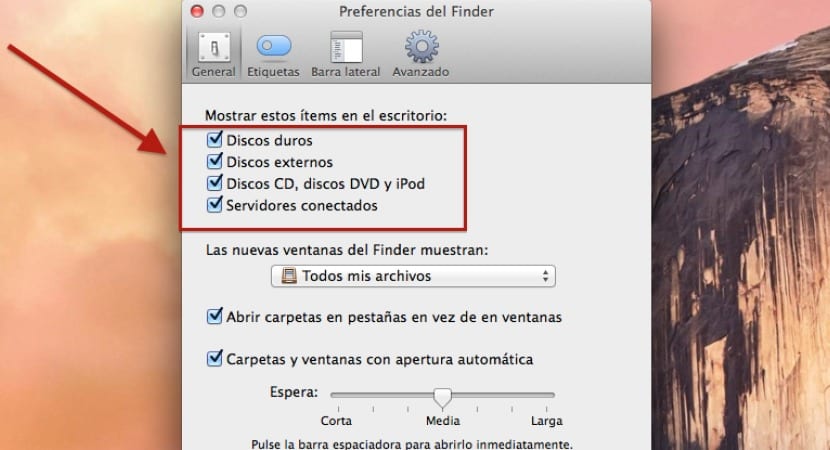
Sejak saat itu apabila kita mempunyai pendrive atau cakera keras luaran yang disambungkan, ia akan ditunjukkan di desktop, untuk mengeluarkannya beberapa pilihan untuk melakukannya tanpa sistem memberitahu kami bahawa sistem tersebut telah dikeluarkan dengan tidak betul. Salah satunya adalah dengan membuka menu tambahan (butang kanan) dengan mengklik terus pada ikon unit dan mengklik eject «Name».
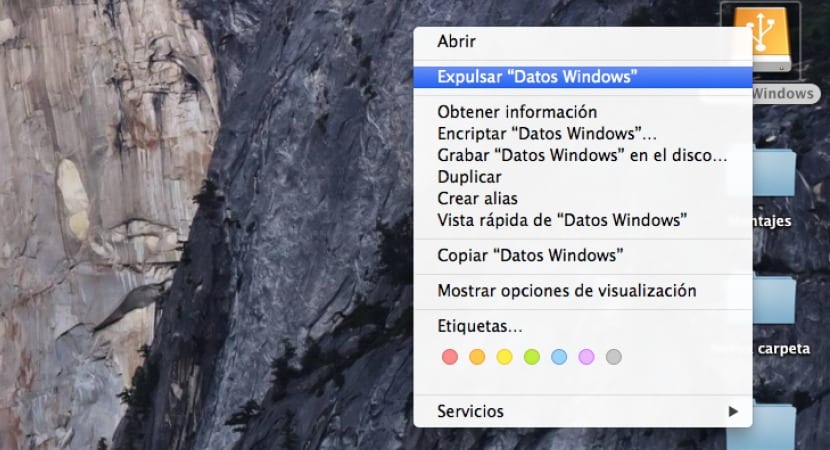
Cara lain adalah dengan mengklik pada unit yang dipilih dan pergi ke Menu pencari> Edit> Keluarkan «Nama», walaupun borang ini adalah lebih perlahan dan kurang praktikal. Seperti yang ditunjukkan dalam gambar, kita dapat menggunakan jalan pintas CMD + E untuk menjalankan operasi yang sama.
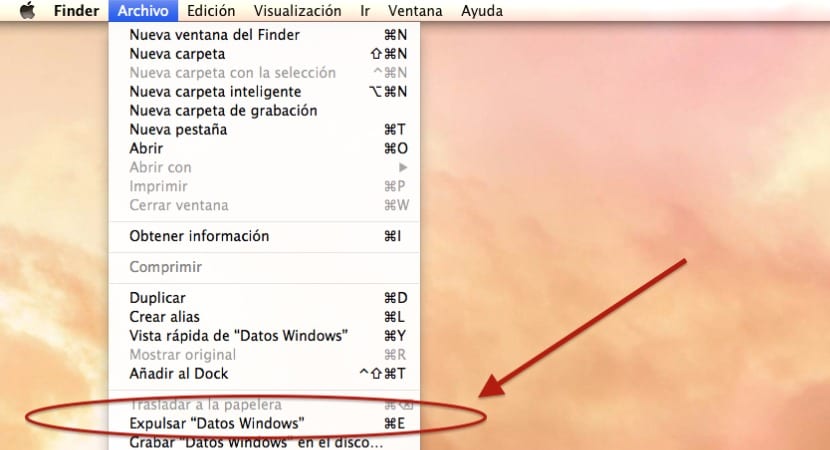
Akhirnya, yang paling kerap saya gunakan adalah menyeret unit ke tong sampah, cara yang sangat intuitif dan pantas untuk melakukannya. Kaedah-kaedah ini berlaku sama ada kita memilih satu pemacu tunggal atau jika kita memilih beberapa pemacu pada masa yang sama, dengan cara ini kita akan mengelakkan kekecewaan dalam mencari cakera dengan kesilapan membaca atau menulis kerana telah dikeluarkan dengan teruk sekali-kali.
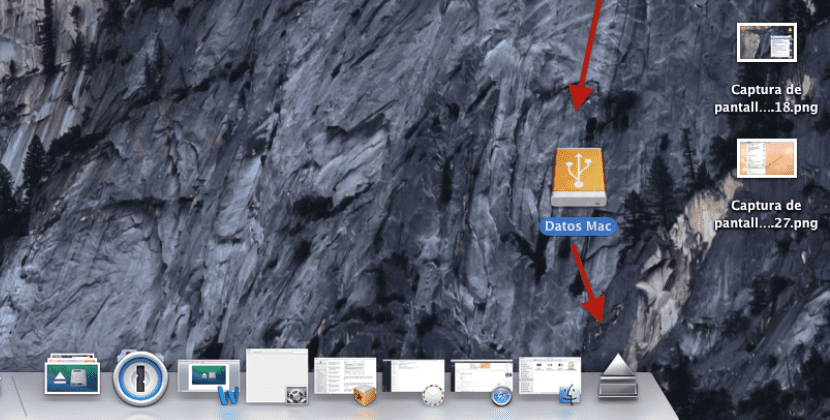
Hai miguel
Saya selalu mengeluarkan pemacu luaran saya dengan cara lama (melalui tong sampah), dan hari ini saya tidak dapat memasang pemacu luaran.
Saya memasuki Utiliti Disk, dan gambar cakera luaran tidak muncul, bagaimana lagi saya boleh memasang cakera keras luaran saya (LaCie)?
Di muka, terima kasih atas kecenderungan anda.
salam
Matthew Rivero